Pengeditan gambar sering kali bisa menjadi tantangan, terutama ketika berhadapan dengan artefak warna yang tidak sedap dipandang, yang dapat muncul pada struktur halus. Filter Moiré di DxO PhotoLab menawarkan solusi efektif untuk masalah ini. Di sini kamu akan belajar bagaimana menggunakan filter ini untuk mengurangi efek warna yang tidak diinginkan secara efisien dalam gambar RAW kamu.
Pengetahuan Utama
- Filter Moiré menghapus artefak warna yang tidak diinginkan yang menjadi terlihat pada struktur halus.
- Filter ini hanya memiliki satu titik pengaturan: pengaturan intensitas.
- Pengaktifan sederhana dari filter ini dengan cepat menghasilkan hasil yang terlihat.
Panduan Langkah-demi-Langkah
Untuk memanfaatkan filter Moiré di DxO PhotoLab secara optimal, ikuti panduan langkah-demi-langkah yang terperinci ini.
Pertama, buka program tersebut dan muat gambar yang ingin kamu edit. Efek Moiré sering muncul pada struktur halus, seperti pada rambut hewan atau detail yang rumit. Ketika kamu melihat gambar dalam tampilan umum, perbesar untuk mengenali masalahnya dengan lebih jelas.
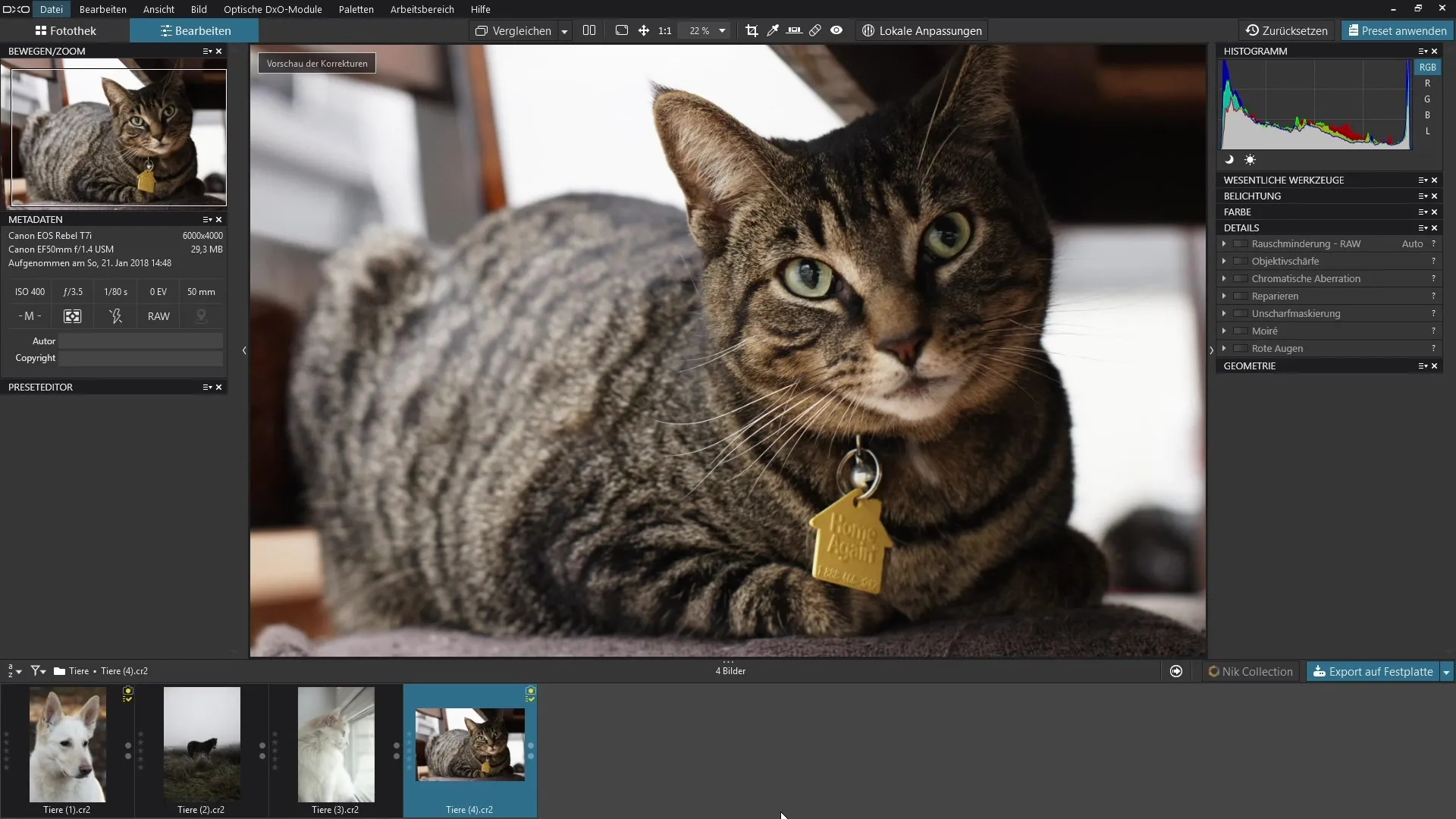
Setelah kamu memperbesar gambar, kamu kemungkinan akan menemukan artefak warna yang tidak sedap dipandang. Artefak ini biasanya terlihat dalam bentuk warna hijau dan merah yang mengelilingi struktur halus. Untuk memperbaiki artefak ini, kamu dapat menggunakan filter Moiré.
Filter Moiré dapat kamu temukan di palet detail di DxO PhotoLab. Buka palet tersebut untuk mendapatkan akses ke berbagai filter. Di sini terlihat bahwa hanya ada satu pengatur untuk intensitas filter.
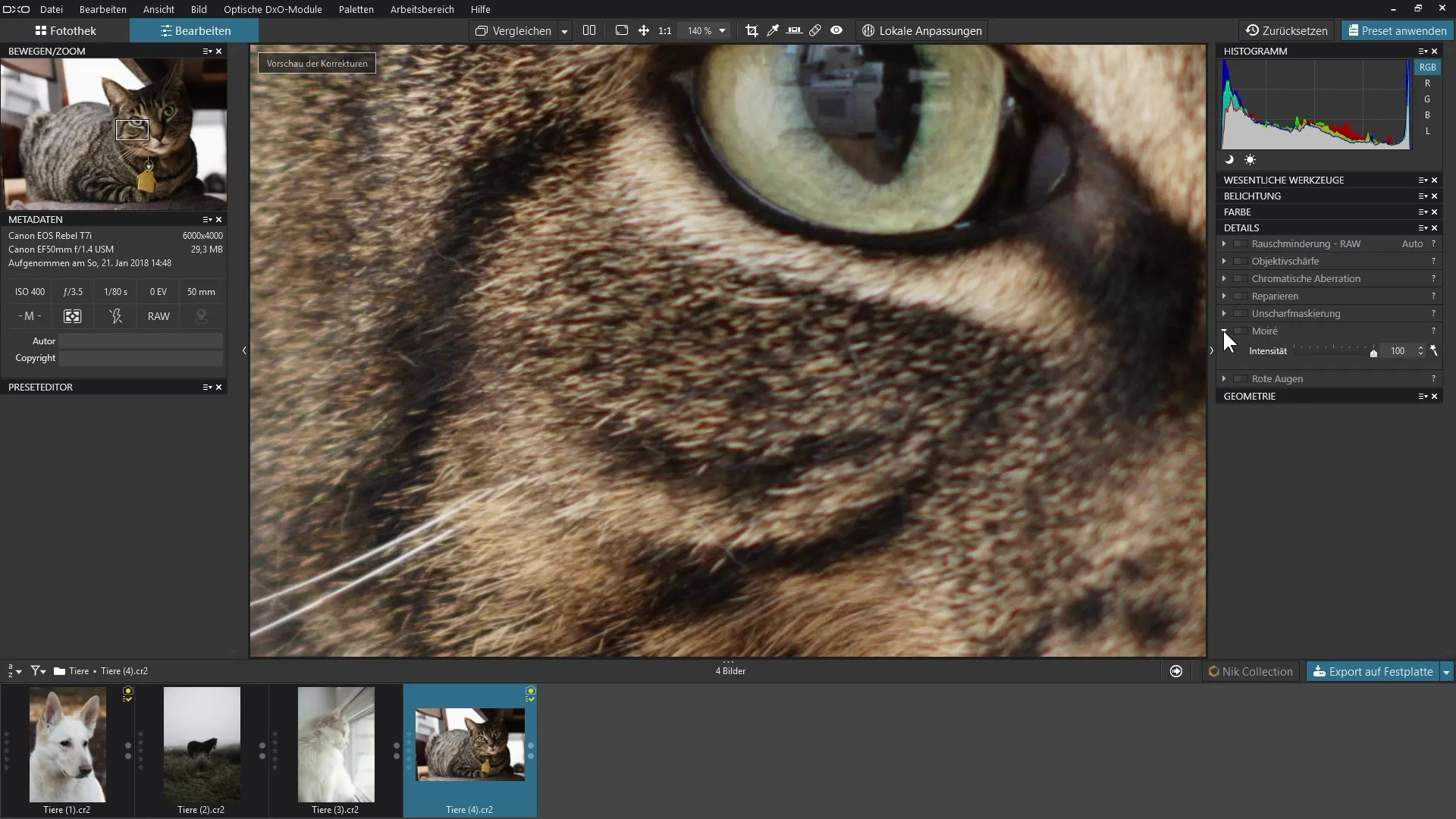
Pengatur intensitas biasanya diatur pada 100%. Untuk memastikan kamu mendapatkan efek terbaik, aktifkan filter ini dan perhatikan perubahan pada gambarmu.
Dengan memperbesar gambar lebih lanjut, kamu kini dapat melihat efektivitas filter ini. Idealnya, gambar harus terlihat tanpa area warna yang mengganggu, dan detail halus harus tetap tajam dan jelas.
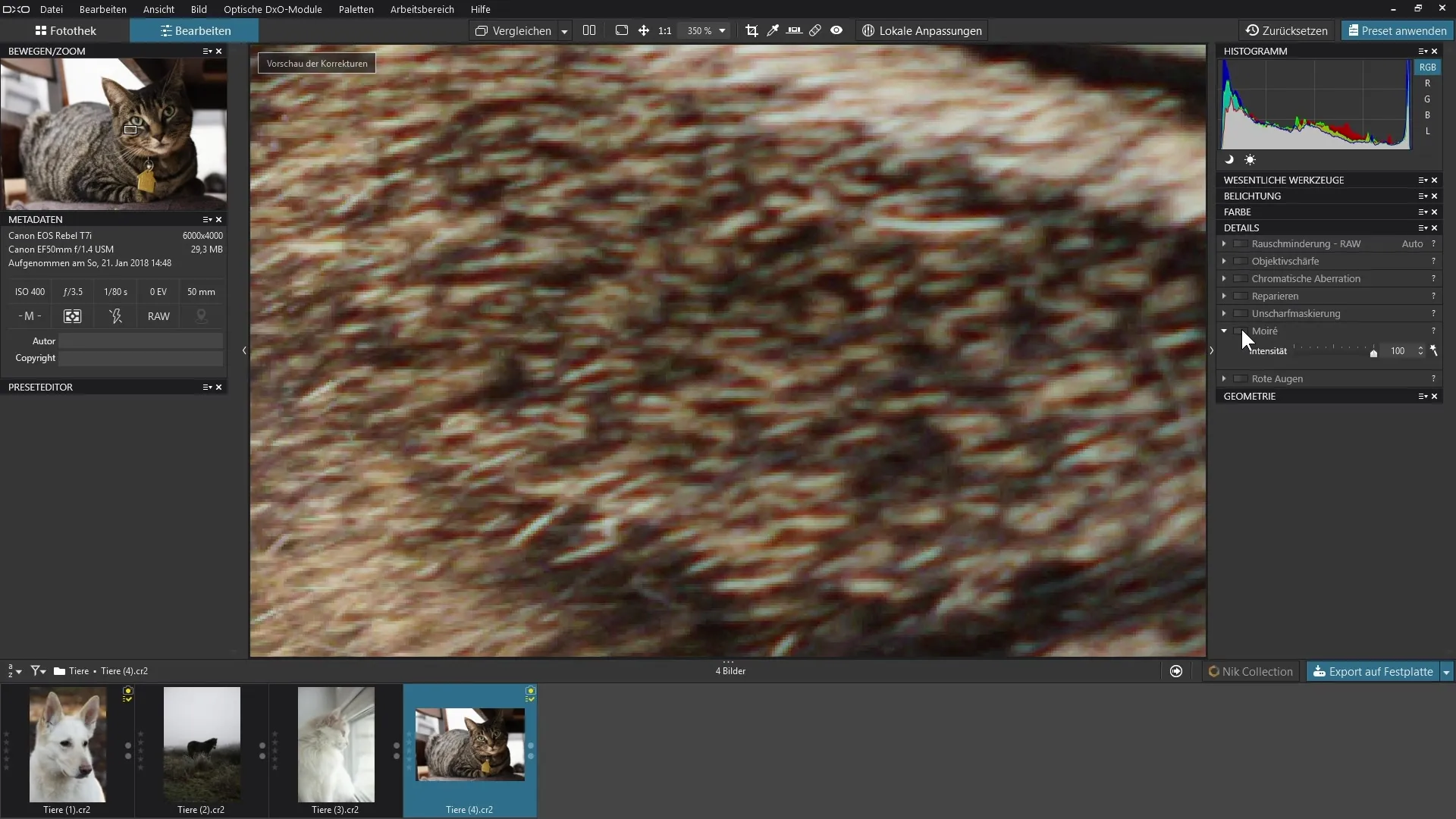
Setelah mengaktifkan penerapan filter, kamu akan terkejut betapa jelas perbedaannya. Efeknya langsung terlihat. Warna hijau dan merah regional yang sebelumnya mengganggu gambar sekarang hampir sepenuhnya terhapus.
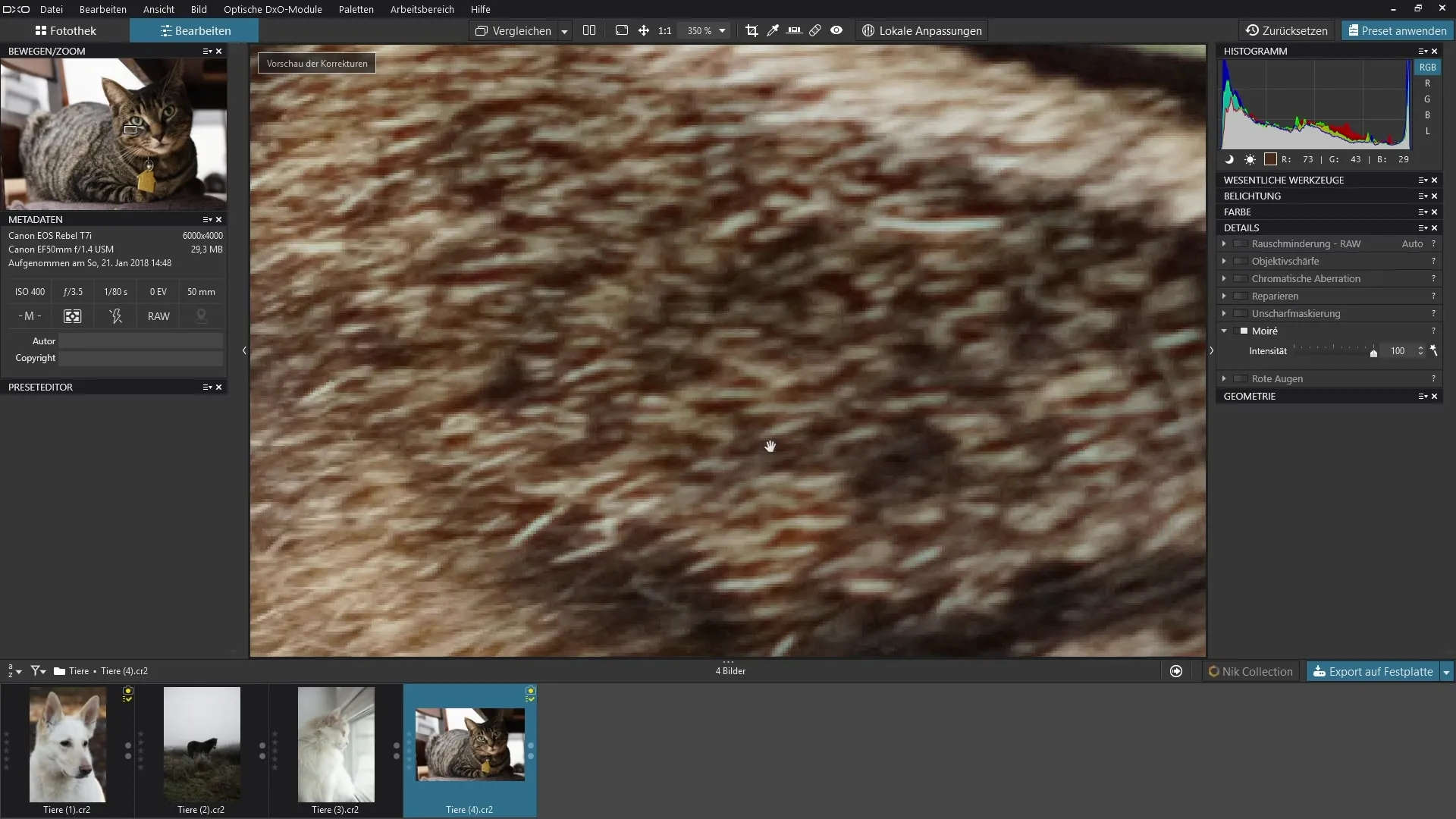
Ketika kamu membandingkan gambar dengan dan tanpa filter Moiré, kamu akan melihat betapa cepat dan efisien pengatur tunggal ini memperbaiki penampilan gambar-gambarmu.
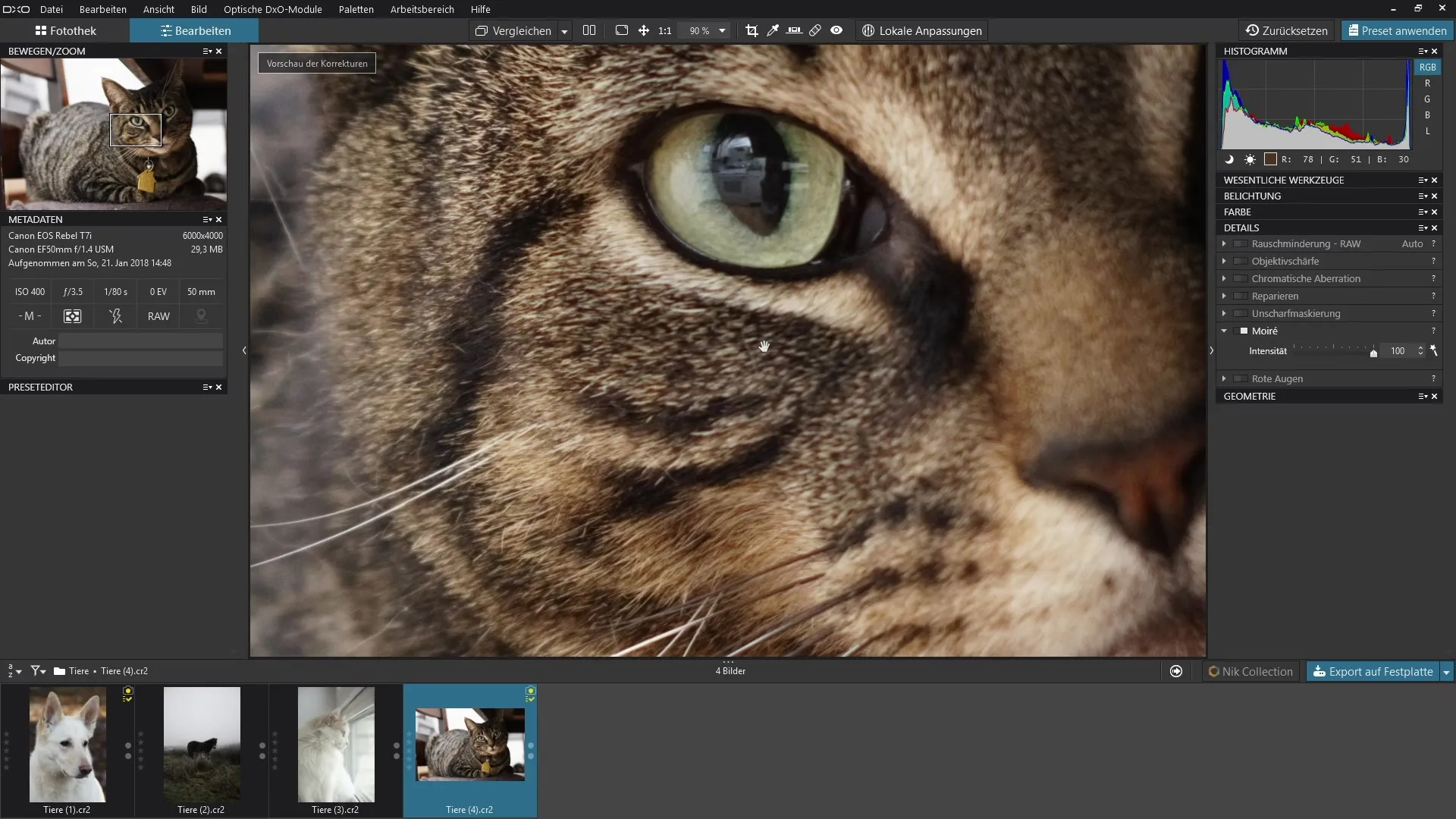
Ringkasan - Panduan Penggunaan Filter Moiré di DxO PhotoLab
Panduan langkah-demi-langkah ini telah menunjukkan kepadamu bagaimana cara menggunakan filter Moiré di DxO PhotoLab untuk dengan cepat memperbaiki artefak warna yang tidak sedap dipandang dalam gambarmu. Aplikasinya sederhana dan menunjukkan hasil instan, yang secara signifikan meningkatkan pengeditan foto-foto kamu.
Pertanyaan yang Sering Diajukan
Di mana saya dapat menemukan filter Moiré di DxO PhotoLab?Filter Moiré terletak di palet detail yang perlu kamu buka.
Bisakah saya menyesuaikan intensitas filter?Ya, filter ini hanya memiliki satu pengatur untuk intensitas yang bisa kamu sesuaikan sesuai kebutuhan.
Bagaimana pengaturan filter Moiré memengaruhi gambar saya?Filter Moiré menghapus efek warna yang tidak diinginkan tanpa mengganggu detail halus gambar kamu.


